
หากคุณเคยต้องการแปลงไฟล์วิดีโอ แต่ไม่แน่ใจว่าจะใช้อะไร Handbrake อาจเป็นโปรแกรมสำหรับคุณ . วันนี้เราจะแสดงวิธีใช้เพื่อแปลงไฟล์วิดีโอเป็นรูปแบบต่างๆ
มีแอพพลิเคชั่นมากมายที่ตั้งใจจะแปลงไฟล์วิดีโอ พวกเขาจะโฆษณาตัวเองว่าฟรีและมีอินเทอร์เฟซที่ฉูดฉาด แต่อย่างที่เราทราบกันดีอยู่แล้วว่าโปรแกรมเหล่านี้ส่วนใหญ่เป็นเพียงเรื่องธรรมดา ยิ่งไปกว่านั้นพวกเขามักมาพร้อมกับแถบเครื่องมือหรือมัลแวร์ดังนั้นสิ่งที่เริ่มต้นจากความพยายามที่ไร้เดียงสาในการแปลงวิดีโอกลายเป็นการเดินทางไปที่ร้านคอมพิวเตอร์เพื่อซ่อมแล็ปท็อปของคุณ
เบรกมือ?
Handbrake มีมานานกว่าสิบปีแล้วและยังคงเป็นหนึ่งในแอปพลิเคชั่นที่ดีที่สุดสำหรับการแปลงไฟล์วิดีโอจากรูปแบบหนึ่งไปยังอีกรูปแบบหนึ่ง Handbrake เป็นโอเพ่นซอร์สและปราศจากข้อผูกมัดหรือข้อเสนอพิเศษใด ๆ คุณจะได้รับสิ่งที่คุณดาวน์โหลดเท่านั้นไม่มีอะไรอื่น
ในที่สุดก็พร้อมใช้งานสำหรับ Windows, Mac และ Ubuntu ที่มีอินเทอร์เฟซ GUI หรือเป็นเครื่องมือบรรทัดคำสั่ง ในบทความนี้เราจะใช้ Windows GUI เวอร์ชัน
ดูโปรแกรมอย่างรวดเร็ว
Handbrake เป็นหนึ่งในโปรแกรมแปลงวิดีโอที่ง่ายที่สุด
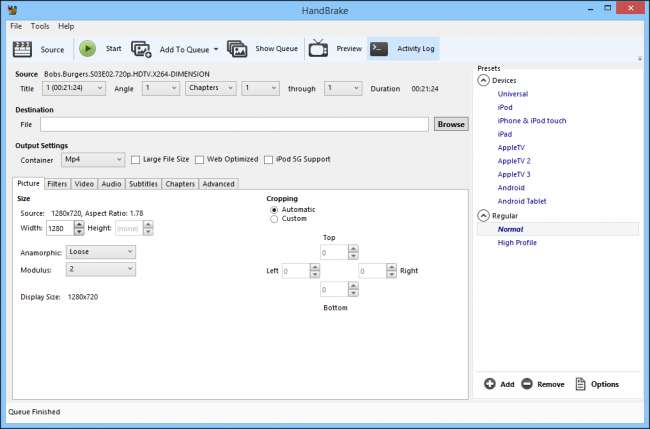
แถวบนสุดมีปุ่มหกปุ่มที่คุณสามารถจัดการกับฟังก์ชันที่จำเป็นเช่นการเปิดไฟล์ต้นฉบับการเพิ่มงานลงในคิวและปุ่ม "เริ่ม" ที่เรียบง่ายซึ่งบอกทุกอย่าง

ด้านล่างปุ่มเหล่านี้คือคุณลักษณะต้นทางและปลายทางของคุณ แน่นอนว่าปลายทางช่วยให้คุณสามารถเลือกได้ว่าจะบันทึกไฟล์ที่แปลงของคุณไว้ที่ใดและเรียกว่าอะไร แหล่งที่มาจะแสดงข้อมูลพื้นฐานเกี่ยวกับไฟล์ต้นฉบับของคุณ: ชื่อเรื่องในไฟล์มุมและปุ่มดรอปดาวน์ที่จะช่วยให้คุณสามารถแปลงไฟล์ของคุณตามบทเวลา (วินาที) หรือเฟรม

สุดท้ายมีการตั้งค่าเอาต์พุตของคุณ มีของมากมายที่นี่ คุณสามารถปรับคุณภาพของวิดีโอและเสียงเพิ่มคำบรรยายและอื่น ๆ อีกมากมาย
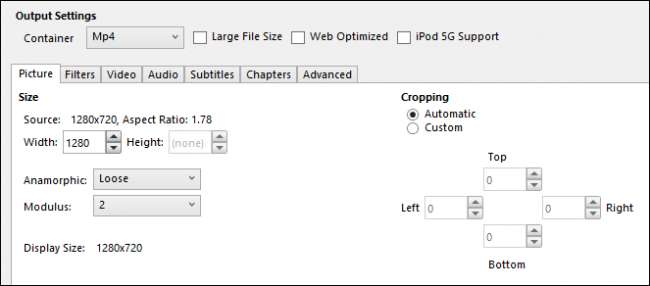
เราจะไม่ไปกังวลกับสิ่งเหล่านี้ วันนี้เราจะแสดงวิธีที่ง่ายที่สุดในการแปลงไฟล์วิดีโอรูปแบบหนึ่งไปเป็นอีกรูปแบบหนึ่ง
การแปลงเป็นเรื่องง่าย
นี่คือสถานการณ์ เราต้องการเล่นไฟล์ในแท็บ Google Chrome จริงๆเพื่อที่เราจะได้ส่งไปยังทีวีของเรา . ปัญหาคือไฟล์ไม่เล่นเพราะอยู่ในรูปแบบที่ Chrome ไม่รองรับ พวกเราทำอะไร?
ในตัวอย่างนี้รูปแบบของไฟล์ต้นฉบับของเราคือ. MKV หรือ รูปแบบไฟล์ Matroska ไฟล์ประเภทนี้ได้รับความนิยมอย่างมากจากผู้จัดหาอนิเมะและภาพยนตร์ต่างประเทศเนื่องจากสามารถเผยแพร่ไฟล์เหล่านี้ด้วยคุณสมบัติพิเศษเช่นคำบรรยายและหลายภาษา ที่กล่าวว่า. MKV อาจเล่นได้อย่างสมบูรณ์แบบในโซลูชันแบบออล - อิน - วันเช่น VLC แต่มักพบการต่อต้านจากผู้เล่นรายอื่นเช่น Windows Media Player และ Chrome
ดังนั้นเราต้องการแปลงไฟล์. MKV ของเราเป็นไฟล์. MP4 ซึ่งเข้ากันได้กับทุกสิ่งที่คุณเล่น หากคุณมีไฟล์. MP4 โอกาสที่คุณจะสามารถรับชมได้โดยไม่มีปัญหา
สิ่งแรกที่เราทำคือเลือกแหล่งที่มาของเรา คลิกปุ่ม "แหล่งที่มา" และเลือก "เปิดไฟล์" จากตัวเลือกแบบเลื่อนลง
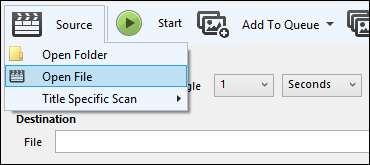
เรียกดูระบบไฟล์ของคุณเพื่อหาตำแหน่งของไฟล์ที่มีปัญหาเลือกแล้วคลิก "เปิด"
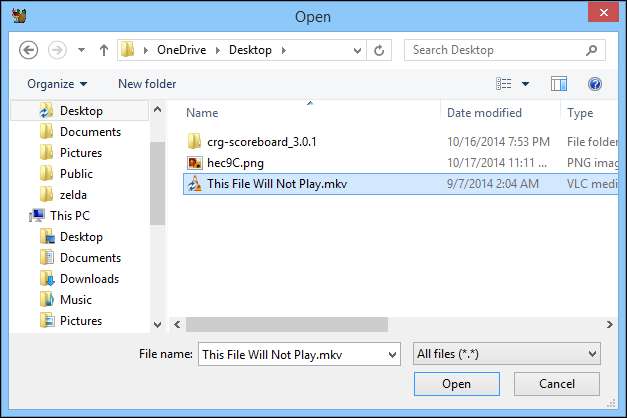
ตอนนี้คุณเห็นไฟล์ที่เรากำลังแปลงอยู่ในหัวข้อ Source
สำหรับการดำเนินการนี้เราไม่ได้ทำการปรับเปลี่ยนใด ๆ ในการตั้งค่าเอาต์พุต นี่เป็นการแปลงโดยตรงจาก. MKV เป็น. MP4 ดังนั้นเราจะคงการตั้งค่าคอนเทนเนอร์ไว้ตามที่เป็นอยู่ สิ่งเดียวที่ต้องทำคือบอก Handbrake ว่าจะใส่ไฟล์ใหม่ของเราที่ไหนและจะเรียกว่าอะไร
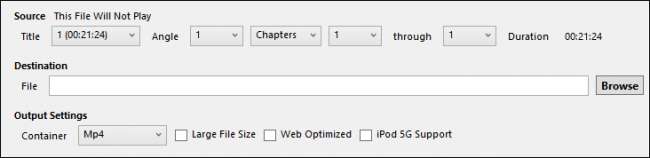
เราคลิก "เรียกดู" สำหรับปลายทางไฟล์ของเราเลือกตำแหน่งสำหรับไฟล์ใหม่ของเราและตั้งชื่อที่เหมาะสม เราจะดำเนินการต่อและบันทึกไฟล์ในตำแหน่งเดียวกับแหล่งที่มาของเราแล้วคลิก "บันทึก"
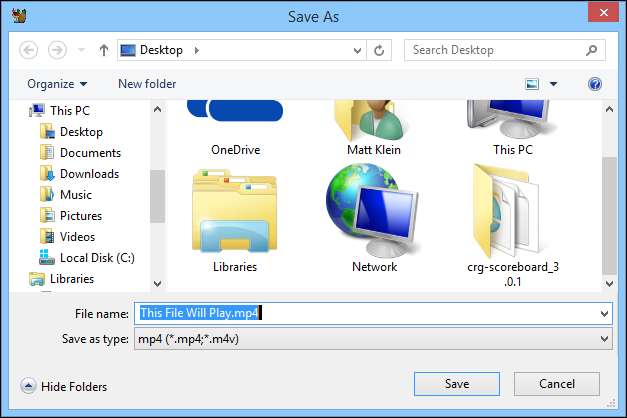
กลับไปที่หน้าต่างหลักของ Handbrake เราให้งานการแปลงรหัสของเราดูอีกครั้งแล้วคลิก "เริ่ม"

ขึ้นอยู่กับความเร็วของคอมพิวเตอร์และขนาดของไฟล์การดำเนินการนี้อาจใช้เวลาสองสามนาทีหรือสองสามชั่วโมง คุณสามารถสังเกตความคืบหน้าของ Handbrake ได้ที่ด้านล่างของหน้าต่างแอปพลิเคชัน คุณจะเห็นว่าไฟล์ของเราเสร็จสมบูรณ์เกือบหกเปอร์เซ็นต์และเหลือเวลาอีกเกือบสิบเก้านาที (โดยประมาณ)

เมื่อไฟล์ของเราเสร็จสิ้น เราควรจะเล่นได้ใน Chrome . และประสบความสำเร็จตอนนี้เราสามารถเล่นไฟล์นี้ได้อย่างง่ายดายบนเครื่องเล่นวิดีโอโทรศัพท์แท็บเล็ตและแน่นอนส่งไปยังทีวีจอใหญ่ในห้องนั่งเล่น!
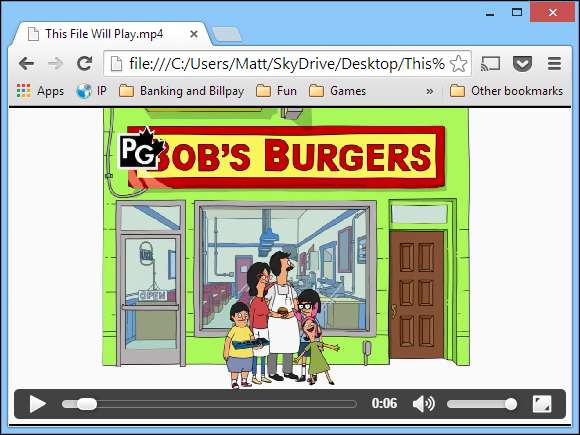
เบรกมือใช้งานง่ายไม่มีความเสี่ยงและเราสามารถบรรลุผลลัพธ์ที่พึงปรารถนาได้เพียงใช้การตั้งค่าเริ่มต้น มันเป็นไปโดยไม่บอกเราขอแนะนำให้คุณใช้มันแทนที่จะเล่นรูเล็ตดาวน์โหลดและอาจติดตั้งซอฟต์แวร์ที่น่ากลัวในระบบของคุณ
ถึงกระนั้นเราก็ยังอยากรู้คุณใช้อะไรและคุณพอใจกับมันหรือไม่ เปรียบเทียบกับ Handbrake อย่างไร? อย่าลืมแจ้งให้เราทราบในกระดานสนทนาของเรา!







